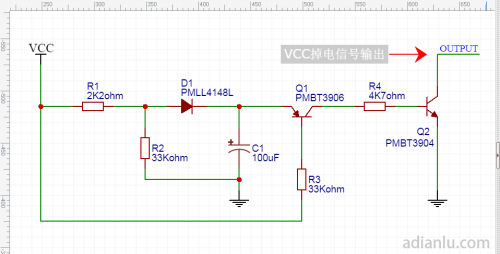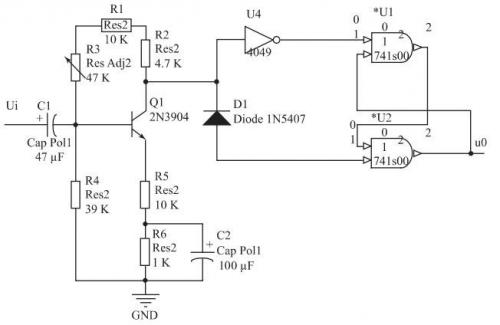1、滤波电容要尽量与芯片电源近,振荡器也是,在振荡器前端放电阻
2、改变电路板大小在 Design 的 Board Shape 里
3、放置元件,过孔,焊盘,覆铜,放文本等都可用快捷键 P+L
4、画完后要规定禁止布线层即 KeepOut-Layer 层,P+L 布线
5、覆铜(place polygon pour)之前要修改安全间距 design rules(clearance 16mil 左右)注意一般用 Hatched,并且 NET 网络连接到地 GND,选择 pour all same net projects,还要去除死铜(remove dead copper)
补充:多层覆铜要注意电源层和地层,因为 FPGA 里面的走线只有 6mil,所以覆铜的时候要把 rule->clearance 设置为 6mil 再覆铜,在其他层覆铜的时候最好 rule->clearance 弄大一点 16mil 左右,再把规则改回去,这时候 Track 8mil,Grid 24mil
6、在顶层和底层覆铜时要注意 Track 12mil,Grid 24mil
7、地线和电源线一般要很粗 60-80mil,正常最小线宽 10mil,FPGA 一般 6mil
8、排线操作用 S+L,使用 P+M 布线,“<” “>”号调整间距,放导线用 P+L,特别是在指定某一层比如禁止布线层的时候只能用这个
9、小键盘加减+,- 号为各层之间切换用,Page Up 放大,Page Down 缩小
10、距离测量 R+M,单位 mil 和毫米 mm 切换用 Q 键
11、放置器件时:X 左右对称,Y 上下对称,SPACE 为 90 度翻转,器件查看属性用 Tab 键
12、画封装图时,J+L 为 Jump to Location 定位到某一点
13、定基点画封装在 Preference 的 PCB 中的 Display 中 Origin Maker
14、画 PCB 封装时可用队列粘贴 P+S
15、导入 PCB 更新时要在原理图中 UPdate,导入原理图更新要在 PCB 中 UPdate,这个时候如果不改变原理图引脚顺序可以使用 project->option->option 中的 change sch pins 不勾选来做到,交互式布线中经常用到,但是需要注意:
有时候只更新一个器件就需要自己去找到要更新的网标和器件,不要全更新
16、加工时,一般加阻焊(表面为绿),丝印(显示器件标识),板厚一般 1.5-2mm
17、画 PCB 封装图要在 TOP OverLayers(黄色)
补充:
18、模拟电源和一般电源之间一般要加一个电感(10mH 左右)消除信号的影响,加两个 0.1uf 的电容滤波
19、单片机的模拟参考输入端 AREF 要接电解电容滤波,而且要接模拟地,模拟地(AGND)与一般地(GND)之间加一个电阻,并且正负模拟参考输入端之间要加电容(0.1uf)滤波
20、自动标号用 Tools--Annotate Schematics
21、画器件原理图的时候,善用器件排列规则来画图,比如输入引脚在左边,输出在右边,电源在上边,地在下边
22、画原理图库时,可以用分部分(part)来设计引脚特别多的芯片
23、低电平可以使字母头上显示一个横线来表示
24、先选择多个焊盘,按 S 加上 component connection,再加上 Multiple traces,选择器件,加上~键
25、在布置 PCB 时,必须先要设置规则(很重要),rule 中要设置 Via,Clearance 等等
26.Shift+S 看单层所有布线,Ctrl+鼠标右键+拖动=放大或者缩小,多层布线非常有用。
27. 当重复器件比较多时候,使用排列组合 Align,选择要排列的元器件,快捷键 shift+ctrl+H,水平均匀排列,shift+ctrl+V,垂直均匀排列,shift+ctrl+T,shift+ctrl+B
28、把元件放到底层:选中器件,按 L
29、画 PCB 时候,出现器件或者过孔绿色时,使用 design->rule 中设置规则,可以先用规则检查查看是哪里出了问题
30、群操作:选中你要操作的所有器件,使用 Shift+鼠标左键双击其中一个器件进行属性设置
31、需要把原理图或者 PCB 转换为 pdf 格式:File->Smart PDF->选择路径和设置就可以得到原理图 pdf 格式
32、在一个工程中的所有原理图中的网标都是相通的,如果要用总图和子图,选择 Design->Creat Sheet Symbol From Sheet or HDL
补充:
1、添加信号层用 Design->Layer Stack Manager 选中 top Layer 然后 add
2、扇出功能:FPGA 多引脚可以 Auto Route->Fanout->component 然后选中你要扇出的器件,根据情况勾选
3、改变 PCB 引脚顺序后要反编译到原理图用 Project->Project Option->options 把其中的 Changing Schematic Pins 勾选项去掉,然后 Design->Update Schmetics in xx.ProPCB
4、交互式布线:就是改变其中的引脚顺序需要注意:
a、首先要配置可以交换的管脚 Tools->pin/Part Swapping->configure 选中你要交换的芯片比如 FPGA,然后选择可以交换的 IO 管脚,不能选中时钟和一些配置管脚比如 nCSO,nCE,ASDO,DATA0 等等,这些都不能交换,Show Assign IO pin Only,然后将他们选中后增加到一个组比如 Type 组。
b、Pin Swap 勾选上这样才允许交换引脚
c、Tools->Pin/Part Swapping->Interactive Pin/Net swaping(快捷键 TWI)
5、布多层板注意:
a、FPGA 内部线宽 6mil(这个要根据 FPGA 中引脚之间的最小间距来看!),通孔大小外圆 20mil,内圆 8mil,电源类通孔外圆 50 内圆 20
b、等长线:对时钟同步严格要求的需要布等长线,查看 PCB,view->Workspace Panels->PCB->PCB,将要布的网络分成一组便于观察线长(双击 All Net 添加一组网络),Tools->Interactive Lenth Tuning(快捷键 TR),选择网络中一根线后 Tab 可以设置增加网络,然后找到网络中最长的线进行等长布线,通过这个布线 ,之前要先连接好线,给出足够空间 c、差分线:对 DVI 类接口需要布差分线,view->Workspace Panels->PCB->PCB 然后选择 Differential Pairs Editor,新建你要布的差分线,也可以先在原理图中标注,然后用 Tools->Interactive Diff Pair Lenth Tuning(快捷键 TI),选中一根线后按 Tab 进行你要布得最长的线为标准进行布线
d、按 S+N 可以选择整条网络,有利于删除
e、使器件固定,双击后选择 locked
补充 2:
1、必须要说的东西,板子最后的检查非常重要,特别 unrouted 检查,板子焊接之前的电源和地检查也是,不要酿成大错。
2、在 PCB 中按 L 直接可以编辑各层的显示和隐藏
3、尽量十字叉交错布线,减小信号干扰


 APP下载
APP下载 登录
登录















 热门文章
热门文章